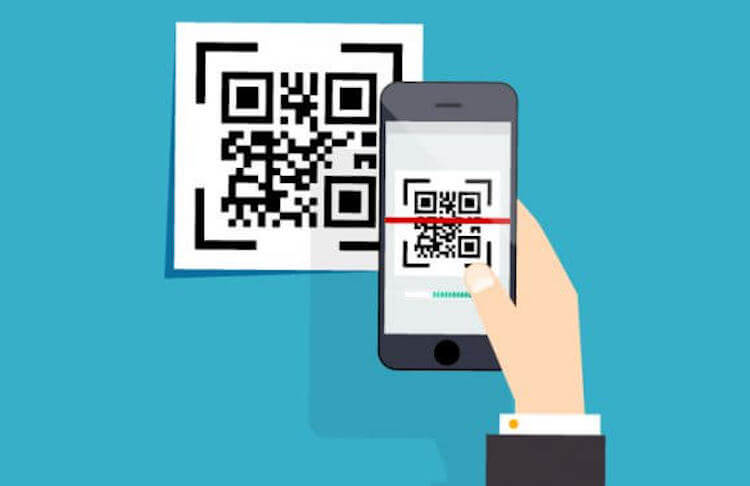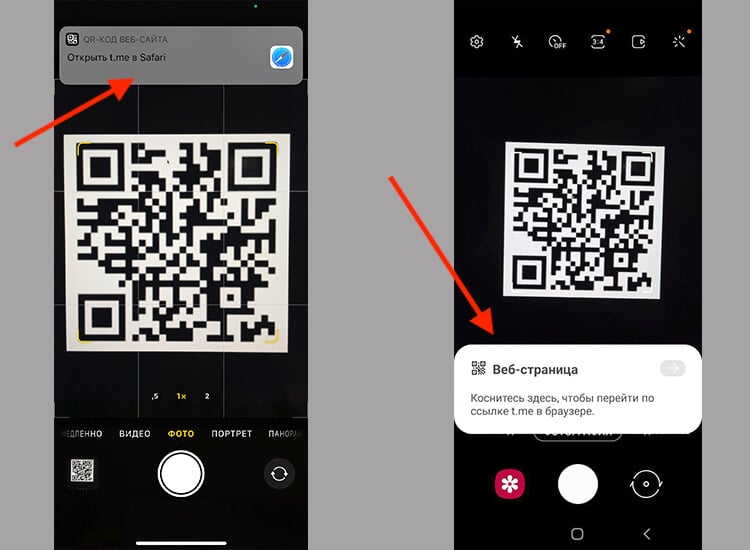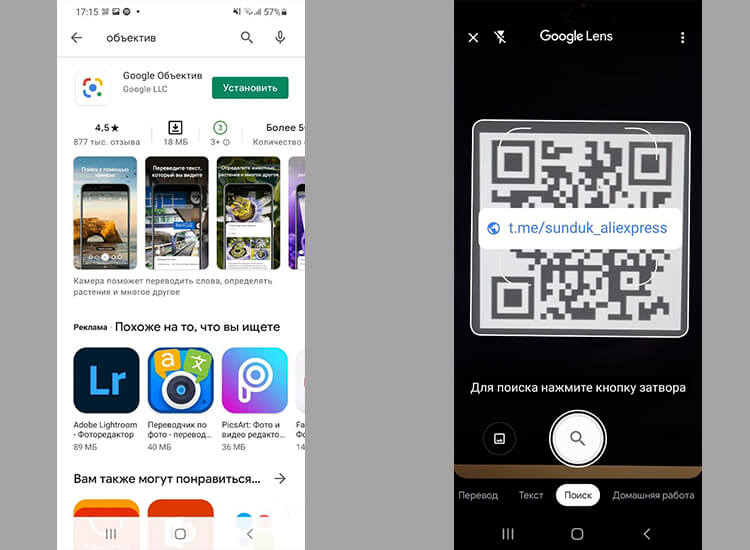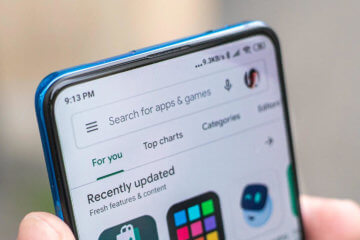QR коды окружают нас буквально повсюду. Мы видим их на остановках общественного транспорта, в ресторанах, в аэропортах, в журналах и просто на товарах, которые ежедневно покупаем в магазинах. Сканировать их становится все проще, а ценной информации они дают все больше. Вот только не всегда это по-настоящему безопасно. Про то, что сканировать все и везде не стоит, мы уже говорили много раз — так можно банально скачать вирус или нарваться на вредоносную информацию. Но есть еще и другие опасности в использовании QR. Многие слышали про скандал, который разгорелся некоторое время назад со сканером, который собирал слишком много данных о пользователях. Давайте разберемся, что это было, и как теперь сканировать QR-коды.
Сканирование кодов стало уже не просто важным, а по-настоящим нужным действием.
Сканер QR кодов с вирусом
Для начала давайте немного отмотаем назад и вспомним, что за история была со сканером QR кодов, который буквально в одночасье стал вредоносной программой. Если вы хотите узнать именно о том, как теперь сканировать коды, после его удаления из Google Play, пролистайте вниз до следующего подзаголовка или выберите нужный пункт в ”содержании” выше.
Все началось с того, что приложение ”Barcode Scanner” было удалено Google из-за обнаружения в нем вредоносного ПО для показа рекламы. Malwarebytes, обнаруживший такое неприятное содержимое внутри приложения, заявляет, что пользователи видели рекламу, которая появлялась в их браузерах по умолчанию.
Прошли времена, когда надо было пользоваться таким прибором только для сканирования кодов. На кассах это удобно, но в остальном лучше взять смартфон.
Интереснее всего то, что пользователи скачивали приложение в течение долгого времени и делали это непосредственно через Google Play. Вредоносным приложение стало в один момент с появлением 2 декабря 2020 года одного из обновлений. Это обновление добавило в приложение код Android/Trojan.HiddenAds.AdQR, который перенаправлял пользователей на сторонний рекламный сайт через браузер мобильного устройства по умолчанию.
Чем на самом деле является QR код и стоит ли им пользоваться
Malwarebytes также заявляет, что недавно добавленный вредоносный код был очень хорошо спрятан в недрах приложения, чтобы не привлекать к себе внимания и не быть обнаруженным. Несмотря на это его нашли, и как только тайное стало явным, Google поспешила удалить этот сканер из своего магазина приложений. Он был помечен как троян, а не обычное рекламное ПО.
Ситуация неприятна не только тем, что очередное вредоносное приложение просочилось в наш любимый Google Play, но и тем, что сначала все было нормально. Скачивая приложение, многие еще задумаются над опасностью именно этого ПО, но получать обновления многим кажется очень безопасным занятием.
QR коды теперь есть даже в квитанциях на оплату коммуналки.
Как сканировать QR коды и штрихкоды телефоном
Теперь возникает вопрос, как сканировать коды камерой смартфона и какое приложение выбрать. Я для себя определился и выбираю первый из нижеприведенных пунктов, но для сравнения приведу еще два, которые тоже являются довольно неплохими и безопасными. Если и в них есть вредоносны, то тогда в этом мире нельзя доверять уже никому.
Сканирование QR-кода камерой смартфона
Речь об инструменте, который изначально встроен в львиную долю смартфонов — штатном приложении ”Камера”. Его не надо устанавливать, а в некоторых смартфонах даже не надо выбирать отдельный режим.
Все iPhone и некоторые Android-смартфоны последних поколений сами говорят о том, что в кадре обнаружен QR код. Они автоматически сканируют его и в выпадающем окне предлагают перейти по зашифрованному адресу. Если действие вас устраивает, остается только согласиться.
Вылезающая плашка поможет понять, надо ли переходить по ссылке. Слева iPhone 12 Pro, справа Samsung Galaxy S21. Оба с последними версиями ОС.
В случае, если ваш смартфон не предлагает такой функциональности, просто переключите режим камеры или перейдите в раздел, где собраны ее дополнительные возможности. Скорее всего, так сканер будет в виде отдельного режима, который надо будет запустить.
Если по какой-то причине у вас и так не получается найти нужную функцию, возможно, у вас ее просто нет. Особенно, если версия Android или iOS на смартфоне слишком старая. В этом случае на помощь придут сторонние приложения.
Как поделиться паролем Wi-Fi через QR-code
Сканирование через Google Объектив
Google Lens — одна из лучших альтернатив сканерам кода в 2021 году, поскольку вам никогда не придется беспокоиться о том, что это приложение заразит ваше устройство вредоносным ПО или покажет рекламу. Не так давно я уже рассказывал о возможностях Google Объектива.
Скачал и можно пользоваться.
Пусть Google и будет собирать о вас какие-то данные, но опасность такого сбора не выше, чем просто при использовании Android-смартфона. Просто загрузите приложение и включите опцию Lens на своем смартфоне для сканирования кодов.
Сканер QR-кодов Касперского
Эта альтернатива сканеру штрих-кода была разработана экспертами Kaspersky по кибербезопасности. Таким образом вы можете полностью доверять ему, поскольку он помогает избежать сканирования небезопасных или вредоносных кодов. В случае обнаружения какого-то риска, приложение предупредит вас об этом и не даст по незнанию перейти куда не следует.
Среди приятных особенностей этого приложения можно отметить историю сканирований, когда вы можете в любой момент перейти по ранее отсканированной ссылке.
Можно ли пользоваться сканерами для Android
Пользоваться сканерами кодов можно и нужно. Главное, чтобы это было безопасно. Есть много других способов, кроме тех, что я привел выше, но именно они наиболее удобны, а их источники говорят о том, что сканирование действительно будет не только удобным, но и безопасным.
Например, можно пользоваться QR & Barcode Scanner и QR Code Scanner Free, а вот Barcode Scanner лучше удалить сразу после прочтения этой статьи.
Новости, статьи и анонсы публикаций
Свободное общение и обсуждение материалов
Несмотря на то что в последнее время Google решила немного подзакрутить гайки и начать активнее продвигать Google Play среди пользователей Android, возможность устанавливать сторонние магазины приложений никуда не делась. Другое дело, что в представлении многих альтернативные источники софта – это малоизвестные онлайн-площадки, где размещаются APK-файлы, которые нужно скачать, а потом ещё и самостоятельно установить. Но это большое заблуждение, потому что с нормальными магазинами приложений на Android проблем как раз-таки нет никаких.
Экосистема Google – это во многом уникальное явление, состоящее целиком и полностью из программных продуктов. Несмотря на то что у компании есть собственные устройства, они, в отличие от устройств Apple, не оказывают никакого влияния на экосистему, которая может работать на любых гаджетах, независимо от типа или используемой платформы. Другое дело, что иногда Google всё-таки отдаёт предпочтение Android и выпускает для неё обновления своих приложений и сервисов раньше, чем для iOS. Например, как в случае с «Google Картами».
Как вы кастомизируете свой смартфон? Вариантов на самом деле довольно много. Можно установить интересную тему, заменить иконки приложений по методу, который мы уже описывали, накатить новую прошивку или просто новый лаунчер. Но все эти методы, во-первых, сильно различаются по сложности реализации, а, во-вторых, приводят к слишком уж кардинальной смене интерфейсного оформления смартфона. Поэтому многие просто ограничиваются установкой новых обоев. Я тоже отношусь к их числу, но как-то раз мне приспичило установить вместо статичной картинки видео.
Сканеры кода встроены в приложение камеры, например том же OnePlus. Достаточно просто купить нормальный телефон и не надо таких размышлений, не iPhone же в конце концов аскетичный без всего берешь.
Как отсканировать QR-код на Android для подключения Wi-Fi?
Для защиты беспроводной сети от несанкционированного доступа на нее устанавливают пароль. Нередко пароль делают сложным и длинным, для устойчивости от взлома или случайного подбора.
Чтобы предоставить доступ гостям, друзьям или родственникам (или клиентам, приходящим в офис или магазин) — придется диктовать пароль, называть имя сети. Или поставить QR-код для вай фай, что проще и быстрее.
Рассмотрим, что это такое, как обеспечить такой доступ, и как отсканировать QR код на Андроид для подключения wifi на телефоне.
Как сканировать QR-код для Wi-Fi?
QR-код — это штрих-код, в котором зашифрованы название и пароль беспроводной сети. Для подключения пользователю надо навести камеру смартфона на шифр, считать его специальным приложением, и подождать 15-30 секунд.
Устройство автоматически подключится к сети, и данные для доступа не придется вводить вручную.
В результате пользователь сможет увидеть название сети (высветится на экране при подключении), но не узнает пароль. Это удобно при предоставлении доступа незнакомым людям (например — клиентам в магазине).
Важно: подключаться через QR надо со включенным wi-fi.
Как создать QR-код для точки wi-fi?
Чтобы создать штрих-код для вай-фай, используйте бесплатный онлайн-генератор.
- Qifi.org.
- QR-code-generator.online.
- 8500.ru (вкладка Wi-Fi сеть).
Принцип работы генераторов одинаковый:
- Указываем название и пароль точки доступа.
- Выбираем способ шифрования (WPA/WPA2, WEP, или без шифрования).
- Если сеть скрытая — ставим галочку на Hidden.
- Жмем кнопку Generate, или Print, или Start.
- Получаем PNG-файл, распечатываем и вешаем на видном месте.
Далее рассмотрим, как подключиться к вай фай через qr код.
Как сканировать встроенным сканером в ОС Андроид?
В современных Android-смартфонах и планшетах сканер уже предустановлен.
Как сканировать код для вай фая в этом случае:
- Если сканер предустановлен как отдельное приложение. Ищем программу в списке приложений, запускаем, наводим на штрих, и ждем, пока телефон подключится к сети.
- Если сканер «встроен» в камеру. Открываем камеру, заходим в настройки (иконка в виде шестеренки), ищем и активируем считывание QR-кодов.
Если не находите в смартфоне встроенный сканер — в помощь инструкция к модели.
Как сканировать сторонними приложениями?
Если операционная система не оснащена встроенным сканером — скачайте программу из Плей Маркет (бесплатно).
Чтобы загрузить приложение-сканер, войдите в Плей Маркет, и напишите в поиске: «qr код». Выберите любую программу из списка, скачайте и установите.
Как отсканировать код для подключения вай фай:
- Включаем wi-fi на телефоне.
- Запускаем скачанный сканер.
- Наводим квадрат на штрих-код.
- Дожидаемся завершения считывания.
- Подтверждаем подключение к сети (название появится в диалоговом окне).
Что делать, если не сканируется?
Если после сканирования телефон не подключается к беспроводной сети:
- Проверьте, не поврежден ли штрих. Используйте другой планшет или смартфон. Если подключится — проблема заключается в вашем устройстве. Если не подключится — проблема заключается в кюр-коде: его надо переделать.
- Загрузите и используйте для считывания другой сканер.
- Проверьте, не повреждена ли камера (царапины, сколы)? Нет ли на ней сильного загрязнения? Не заслоняет ли ее чехол?
- Обновите ОС.
Также уточните, нет ли в роутере ограничений на количество подключенных устройств. Возможно, к сети уже подключилось максимум пользователей, и еще 1 телефон просто не «пускают» настройки роутера.
Как в плей маркете отсканировать qr код
Думаю, вы не раз встречали на сайтах такие себе «квадратики с узорами». Они называются QR коды и помогают быстро получить нужную информацию или ссылку. Эти коды могут быть весьма полезны для пользователей мобильных устройств.
Перед тем узнать как пользоваться QR кодом на андроид, давайте сначала подробней разберемся что же это такое.
Что такое QR код?
QR (quick response) код — разновидность штрихкода с помощью которого легко можно закодировать и считать какую-либо информацию (текст, ссылку на сайт и т.п.). Основное достоинство QR кода — это легкое распознавание сканирующим оборудованием, в том числе и фотокамерой мобильного телефона.
Как использовать QR код?
Имея на своем смартфона под управлением андроид ОС специальное приложение (например, QR Code Reader или Barcode Scanner) вы можете с легкостью считывать различные QR коды. Для этого запустите приложение, поднесите телефон к картинке с кодом (например, на экране монитора), считанная информация появится на экране телефона. Если закодирована ссылка, то приложение сразу предложит вам перейти по считанной ссылке.
QR код очень помогает при установке приложений на андироид. Нашли интересующее вас приложение на сайте, считали код, перешили по ссылке, скачали и установили приложение. Быстрее и удобней, чем вбивать в поиск Play Маркет название нужного приложения.
Топ 3 программ для считывания QR кодов
Скачать сканер QR кодов для андроид можно c Play Маркет по одной из ссылок ниже.
QR код – это двумерный штрих код. Он выглядит как картинка с узором из квадратных точек, и может распознаваться камерой мобильного телефона. Так выглядит QR код, содержащий ссылку на страницу этой статьи.
В QR коде может быть закодирована цифровая информация объемом до 7089 цифр или текстовая информация объемом до 4296 символов (латиница). Можно закодировать информацию о контакте для адресной книги мобильного телефона, данные о товаре или просто обычный текст. Здесь, на нашем сайте, вы можете увидеть QR коды содержащие ссылки на приложения в Google Play Маркет, для быстрого перехода прямо с мобильного телефона (не тратя время на утомительный ввод названия приложения в поиск сервиса).
Чтобы воспользоваться QR кодом с помощью мобильного телефона, сначала нужно установить на него сканер (если у вас его нет в стандартной комплектации). Подобных приложений множество. Я, например, использую Barcode Scanner.
Для сканирования QR кода запустите программу, наведите объектив камеры телефона на картинку с кодом. Камера попробует сфокусироваться на картинке (если у вас есть автофокус), и попытается обнаружить 4 большие точки на картинке (отметит их желтым цветом).
По ним она распознает изображение. Как только произойдет захват точек, на экране будет отображена расшифрованная информация. Вам будут предложены функции работы с ней. Для перехода по ссылке нажмите на кнопку «Открыть браузер».
Если это ссылка на приложение в Google Play Маркет, вам будет предложено открыть ее соответствующим приложением.
Таким способом можно установить приложения, упоминающиеся в статьях нашего сайта.
Отсканировать QR-код на Андроид устройстве можно несколькими способами: скачав специальное приложение через Play Market или воспользовавшись встроенным в ОС инструментом для считывания кодов.
QR-код (англ. Quick Response Code – код быстрого реагирования; сокр. QR code) – матричный (двумерный) штрихкод, разработанный японской компанией Denso-Wave в 1994 году. Первоначально эти коды использовались в автомобильной промышленности для быстрого учета информации о производстве и реализации авто.
Сейчас же изображения с черными квадратиками можно найти на:
- чеках кассовых аппаратов;
- авиа- и ж/д билетах;
- табличках в музеях, памятниках архитектуры, монументах;
- в метро;
- меню кафе и ресторанов;
- на товарных упаковках;
- квитанциях коммунальных платежей.
QR-код удобен тем, что позволяет в одной картинке зашифровать несколько тысяч символов. При этом само изображение для сканирования может быть как маленьким сантиметровым квадратиком, так и довольно крупной картинкой, размещённой на плоской поверхности.
В настоящее время QR-коды широко распространены в странах Азии, Европе и Северной Америке. В России они появились сравнительно недавно, но активно используются в сферах товаров и услуг.
Способы отсканировать код
Для того, чтобы оплачивать счета и получать достоверную информацию о тех или иных культурных объектах, не нужно носить с собой специальный сканер штрихкодов. На самом деле, необходим минимум средств: смартфон с основной или фронтальной камерой и софт, способный отобразить данные, зашифрованные в картинке.
Программы
Наиболее популярные приложения для считывания QR-кодов:
Работать с мобильными сканерами очень просто:
- Скачиваем приложение на смартфон.
- Открываем программу.
- Направляем камеру на QR-код.
- Получаем информацию о товаре или копируем веб-ссылку для перехода на сайт.
Встроенные приложения на Андроид
Некоторые производители смартфонов, занимающиеся разработкой собственных Андроид оболочек, внедряют в них инструменты для считывания QR-кодов. Их не нужно устанавливать через магазин приложений – программы предустановлены в систему и практически не занимают места на телефоне.
Xiaomi
На смартфонах Xiaomi есть приложение “Сканер”, которое по умолчанию располагается в папке “Инструменты” или в дополнительном меню слева от основного экрана.
Всё, что нужно сделать – запустить инструмент и разместить код внутри рамки для сканирования. Если код правильный и камера хорошо сфокусировалась на изображении, то на дисплее должна высветиться вся зашифрованная в картинке информация, которую можно использовать по своему усмотрению.
Особенностью сканера от Xiaomi является возможность сканирования любой фотографии из Галереи на наличие QR-кода.
Huawei
У смартфонов Huawei есть очень удобная функция вывода на заблокированный экран нескольких инструментов для быстрого открытия. Сканер QR-кода – в их числе.
Для того, чтобы открыть сканер с заблокированного устройства, нужно:
- Свайпнуть снизу вверх от нижнего края заблокированного экрана, в результате чего внизу появляется меню инструментов.
- Выбрать в списке значок сканера.
Далее наводим камеру на QR-код, ждём, пока инструмент расшифрует изображение и смотрим результат. Однако для получения полной информации нужно разблокировать смартфон.
В разблокированном телефоне найти сканер можно в меню быстрого поиска приложений. Для этого на главном экране делаем свайп от центра экрана вниз и нажимаем на значок сканера, расположившийся в строке поиска.
В оболочке EMUI также присутствует возможность сканирования фото с QR-кодом. Чтобы ею воспользоваться, нужно зайти в Галерею, выбрать фото, на котором есть штрих-код, нажать на кнопку «Ещё» и в высветившемся меню выбрать «Отсканировать QR-код».
Samsung
На устройствах компании Samsung сканер – встроенная в стандартную камеру функция, и для того, чтобы код считался, нужно лишь навести на него объектив. Но если автоматическое распознавание не сработало, нужно активировать специальный режим. Для этого:
- Переходим в приложение «Камера».
- Заходим в дополнительные настройки.
- Выбираем режим сканера.
Таким образом можно получить информацию с QR-кода на всех современных моделях Samsung.
Создаем свой QR-код
Для создания собственного QR-кода можно использовать различные инструменты или онлайн генераторы. Наиболее популярные сервисы:
Сначала необходимо выбрать, какую функцию должен выполнять генерируемый код и ввести информацию, которую необходимо зашифровать. Далее выполняется индивидуальное оформление кода – цветовое оформление и логотип.
У каждого сервиса есть свои настройки и ограничения, с которыми стоит ознакомиться перед началом работы.
Что делать, если код не сканируется
В случае, если смартфон не распознаёт QR-код и не хочет отображать зашифрованную в нём информацию, нужно:
- Попробовать отсканировать код под другим освещением, настроив фокусировку.
- Перезапустить приложение для считывания или полностью его переустановить.
- Перезагрузить смартфон.
Также стоит отметить, что программы не считывают повреждённые и плохо напечатанные QR-коды.
QR-коды постепенно внедряются в повседневную жизнь людей, значительно улучшают и упрощают быт. Именно для этого компания Denso-Wave и изобрела их – для простоты и удобства в получении нужной информации.